A Vizio egy népszerű márka, amely megfizethető, mégis kiváló minőségű televíziókat kínál. Néhány felhasználó azonban a Vizio TV-vel kapcsolatban a „Black Screen of Death” néven ismert problémát tapasztalhat.
Ez a probléma frusztráló lehet, különösen azok számára, akik szórakozás vagy munka céljából támaszkodnak a televíziójukra.
Ebben a cikkben a Vizio TV Black Screen of Death (A Vizio TV fekete képernyője) problémájáról, annak gyakori okairól és a javítás lehetséges megoldásairól lesz szó.
| Mi okozhatja ezt a fekete halál képernyőt? Magyarázat | |
|---|---|
| Hibás hardver | A Black Screen of Death probléma hardverprobléma, például sérült kijelzőpanel, hibásan működő tápegység vagy törött háttérvilágítás miatt léphet fel. Ezek a problémák megakadályozhatják, hogy a televízió megjelenítse a képet, ami fekete képernyőt eredményez. |
| Szoftveres problémák | Elavult firmware vagy sérült szoftverfájlok okozhatják a Black Screen of Death problémát. Ha a TV szoftvere nem működik megfelelően, az megakadályozhatja a kép megjelenítését a képernyőn. Ezenkívül az inkompatibilis szoftverek vagy frissítések telepítése is okozhat problémákat. |
| Csatlakozási problémák | A laza vagy sérült kábelek kapcsolódási problémát okozhatnak, ami fekete képernyőt eredményezhet. Ha a TV-t a külső eszközökhöz csatlakoztató kábelek nincsenek biztonságosan csatlakoztatva, az befolyásolhatja a TV működését, és a képernyő elsötétülését okozhatja. |
| Túlmelegedés | A képernyő elsötétülhet, ha a TV túlmelegszik. Ez akkor fordulhat elő, ha a tévé szellőzőnyílásai elzáródnak, vagy ha a tévé rosszul szellőző helyen van elhelyezve. A TV belső alkatrészei túlmelegedhetnek, ami miatt a kép nem jelenik meg a képernyőn. |
A Vizio TV fekete halálképernyője, mi is ez valójában?
A Vizio TV Black Screen of Death olyan probléma, amikor a TV képernyője elsötétül, de a hang továbbra is működik.
Ez a probléma különböző okok miatt fordulhat elő, például hibás hardver, szoftveres problémák, csatlakozási problémák vagy túlmelegedés miatt.
A Black Screen of Death probléma többféle megoldás kipróbálásával orvosolható, például a kábelek ellenőrzésével, hálózati ciklus végrehajtásával, a firmware frissítésével, a TV alapértelmezett beállításokra történő visszaállításával, vagy a Vizio ügyfélszolgálatához fordulhat segítségért.
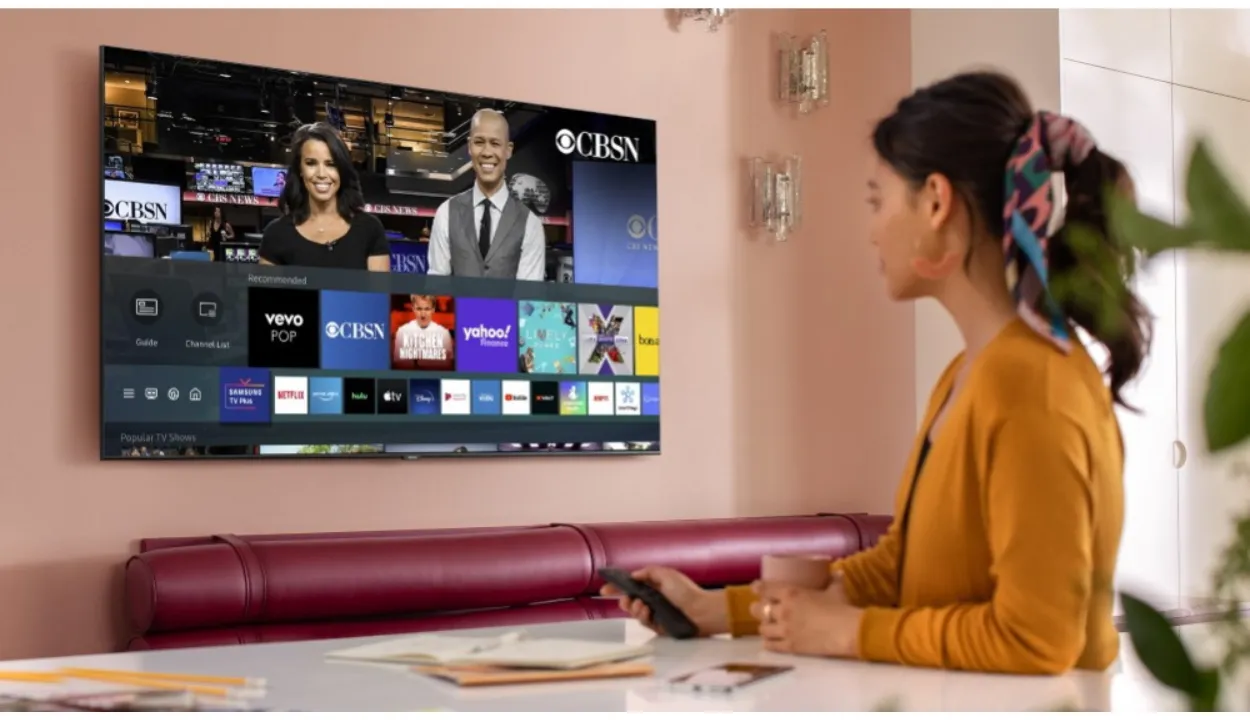
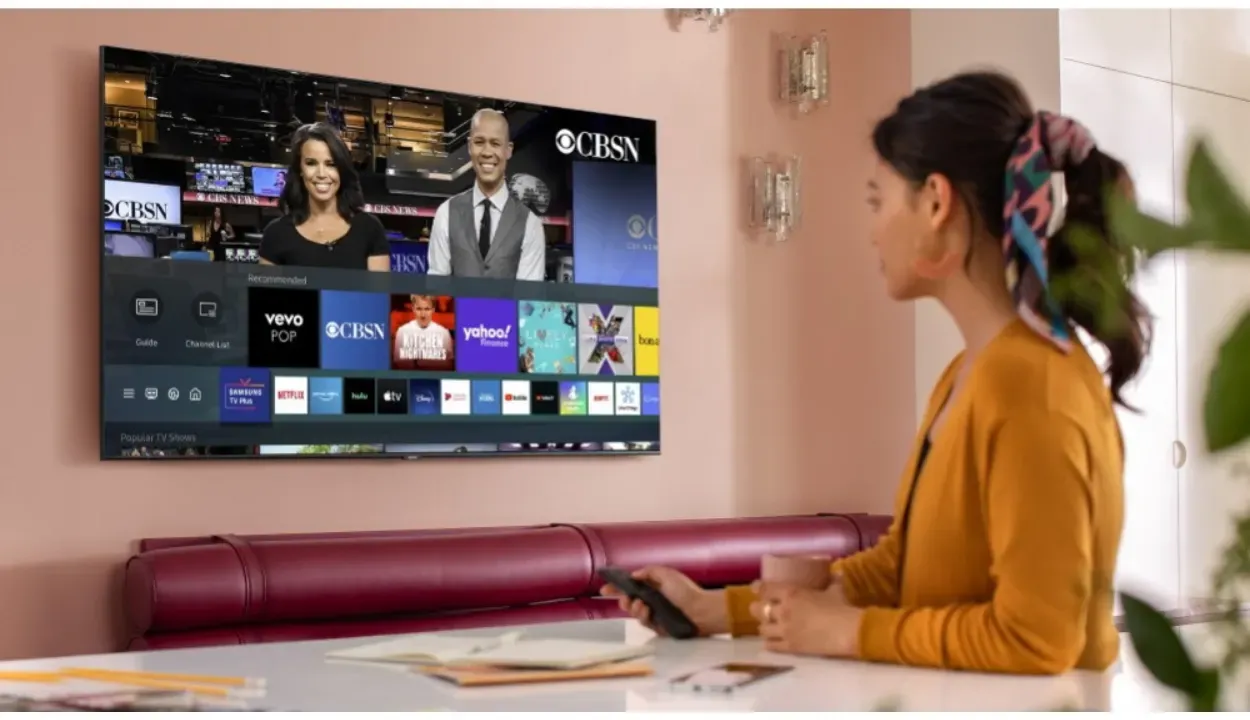
A Vizio TV Black Screen of Death gyakori okai A Vizio TV Black Screen of Death-t több tényező is okozhatja. Íme a leggyakoribb okok:
Hibás hardver
A Black Screen of Death probléma hardverprobléma, például sérült kijelzőpanel, hibásan működő tápegység vagy törött háttérvilágítás miatt léphet fel.
Ezek a problémák megakadályozhatják, hogy a TV megjelenítse a képet, ami fekete képernyőt eredményez.
Szoftveres problémák
Elavult firmware vagy sérült szoftverfájlok okozhatják a Black Screen of Death problémát. Ha a TV szoftvere nem működik megfelelően, az megakadályozhatja a kép megjelenítését a képernyőn. Ezenkívül az inkompatibilis szoftverek vagy frissítések telepítése is okozhat problémákat.
Csatlakozási problémák
A laza vagy sérült kábelek kapcsolódási problémát okozhatnak, ami fekete képernyőt eredményezhet. Ha a TV-t a külső eszközökhöz csatlakoztató kábelek nincsenek biztonságosan csatlakoztatva, az befolyásolhatja a TV működését, és a képernyő elsötétülhet.
Túlmelegedés
A képernyő elsötétülhet, ha a TV túlmelegszik. Ez akkor fordulhat elő, ha a tévé szellőzőnyílásai el vannak zárva, vagy ha a tévé rosszul szellőző helyen van elhelyezve.
A TV belső alkatrészei túlmelegedhetnek, ami miatt a kép nem jelenik meg a képernyőn.
Megoldások a Vizio TV Black Screen of Death esetére
Íme néhány megoldás, amellyel megpróbálhatja orvosolni a Vizio TV Black Screen of Death problémát:
Ellenőrizze a kábeleket
Először a TV-t a külső eszközökhöz csatlakoztató vezetékeket kell mind ellenőrizni. Ellenőrizze, hogy nem töröttek vagy lazák.
Cserélje ki a törött vezetékeket, amint felfedezi őket. Győződjön meg továbbá arról, hogy a kábelek a megfelelő TV-portokhoz csatlakoznak.


Végezze el a bekapcsolást
A bekapcsolási ciklus elvégzése segíthet a Black Screen of Death (Fekete halál képernyő) probléma megoldásában. Ehhez kapcsolja ki a tévét, és válassza le a tápegységről.
Várjon néhány percet, majd csatlakoztassa vissza. Ezután kapcsolja be a tévét, és ellenőrizze, hogy a probléma megoldódott-e.
Firmware frissítése
Ha a Black Screen of Death problémát elavult firmware okozza, annak frissítése segíthet a probléma megoldásában. A Vizio weboldalán ellenőrizheti a firmware-frissítéseket, és követheti a firmware frissítésének utasításait.
A tévé alaphelyzetbe állítása
A tévé alapértelmezett beállításokra történő visszaállítása segíthet a szoftverrel kapcsolatos problémák által okozott Black Screen of Death probléma megoldásában.
Ehhez lépjen a tévé beállításaihoz, és válassza ki az alapértelmezett beállítások visszaállítása lehetőséget. Ne feledje azonban, hogy a TV visszaállítása törli az összes testreszabott beállítást és preferenciát.
Kapcsolatfelvétel a Vizio ügyfélszolgálattal
Ha a fenti megoldások egyike sem működik, forduljon a Vizio ügyfélszolgálatához segítségért. Ők további hibaelhárítási lépéseket tudnak adni, vagy azt tanácsolják, hogy vigye el a tévét javításra, ha hardverrel kapcsolatos problémáról van szó.
Mielőtt felveszi a kapcsolatot a Vizio ügyfélszolgálattal, győződjön meg róla, hogy készenlétben tartja a televízió modellszámát, sorozatszámát és a vásárlást igazoló dokumentumot.
A Vizio TV halálos fekete képernyőjének megelőzése
Íme néhány tipp a Vizio TV Black Screen of Death probléma megelőzésére:
Helyezze a TV-t jól szellőző helyre.
A túlmelegedés megelőzése érdekében győződjön meg arról, hogy a TV készüléket jól szellőző helyre helyezte. Kerülje a TV zárt helyiségekbe, például szekrényekbe vagy szűk helyiségekbe történő elhelyezését.
Használjon túlfeszültség-védőt
Egy túlfeszültségvédő használata megvédheti a TV készüléket a túlfeszültségtől, amely károsíthatja a TV hardverkomponenseit. Ügyeljen arra, hogy olyan túlfeszültség-védőt használjon, amely képes kezelni a TV teljesítményigényét.
Kerülje az inkompatibilis szoftverek vagy frissítések telepítését.
Mielőtt bármilyen szoftvert vagy frissítést telepítene, győződjön meg arról, hogy azok kompatibilisek a televízió modelljével és specifikációival.
Az inkompatibilis szoftverek vagy frissítések telepítése szoftverrel kapcsolatos problémákat okozhat, beleértve a halál fekete képernyőjét is.


Gyakran ismételt kérdések (GYIK)
K: Mi az a Vizio TV kék halál képernyője?
Válasz: A kék halál képernyő a Vizio TV-nél előforduló probléma, amely miatt a képernyő kék színűvé válik.
Gyakori okai közé tartoznak a hardverkapcsolati problémák, a túlhajtott vagy elszíneződött LED-fényszalagok, a csatlakoztatott külső eszközök, valamint a szoftverhibák és -hibák.
K: Mi a teendő, ha a fény be van kapcsolva, de a Vizio TV nem kapcsol be?
Válasz: Az ideális módszer a probléma megoldására a soft reset. A lágy alaphelyzetbe állításhoz csak húzza ki a csatlakozót legalább 60 másodpercre, hagyva, hogy az áram teljesen lemerüljön. Ezután dugja be újra a kábelt, és kapcsolja be a Vizio TV-t.
K: Mi a teendő, ha a Vizio TV logója villog?
Válasz: Ebben az esetben először ellenőrizze a Vizio TV csatlakozóját és kábeleit, mivel azok megsérülhettek.
Vagy egy másik kábellel kell próbálkoznia, vagy meg kell javítania a sérült portokat, vagy a kábelt egy másik portba kell csatlakoztatnia.
Következtetés
- A Vizio TV Black Screen of Death gyakori probléma, amelyet számos tényező okozhat, például hibás hardver, szoftveres problémák, csatlakozási problémák vagy túlmelegedés.
- A probléma megoldására többféle megoldást is kipróbálhat, többek között a kábelek ellenőrzését, a bekapcsolási ciklus végrehajtását, a firmware frissítését, a TV alapértelmezett beállításokra való visszaállítását, vagy a Vizio ügyfélszolgálatához fordulhat segítségért.
- A fent említett tippek betartásával megelőzheti a Black Screen of Death (Halál fekete képernyője) probléma előfordulását, és élvezheti a zavartalan tévénézést.
Egyéb cikkek
- Szükséges-e internetkapcsolat az okostévékhez? [Minden információ]
- Meddig tart a Nest termosztát akkumulátora? (Minden, amit tudni kell)
- Hogyan streameljük a Nest Cam-et a tévén? (Tudja meg)
Ne gyűlölködjön – Automatizáljon
Kattintson ide a cikk vizuális történet változatának megtekintéséhez.






